如何利用Ps删除图片中不需要的部分
1、首先我们用ps打开要处理的图片。

2、用选择工具把要删除的图像建立选区,如下图所示。这里我们选择的是“多边形套索工具”。

3、接下来,选择“编辑>填充”。
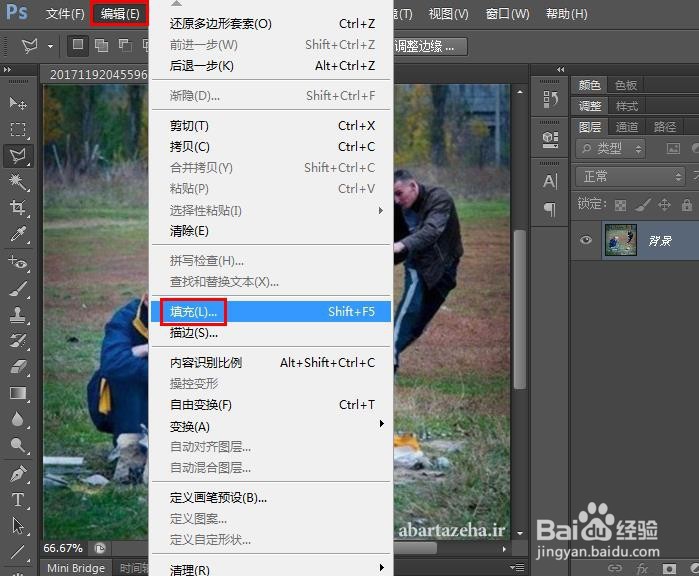
4、在“填充”中选择“内容识别”然后点击“确定”。
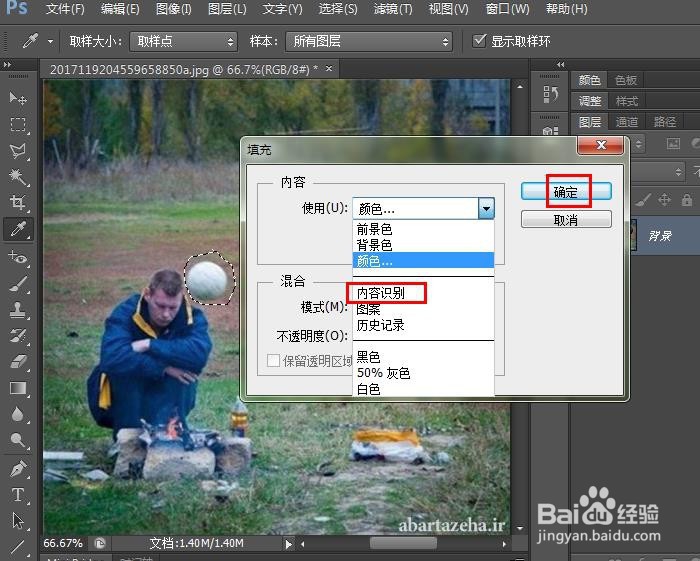
5、查看结果。我们已经成功地删除了球。但是,旁边的包包也不是很好看。

6、用同样的方法将包包删除。但是我们发现,删除“包包”后,前面有一条黄颜色,很不协调(看着很假)。

7、继续建立选区,点击“修复画笔工具”。如图所示。

8、选取周边相近颜色,按住鼠标在选区内移动。你会发现,那条不协调的黄颜色没有了。

声明:本网站引用、摘录或转载内容仅供网站访问者交流或参考,不代表本站立场,如存在版权或非法内容,请联系站长删除,联系邮箱:site.kefu@qq.com。
阅读量:25
阅读量:28
阅读量:167
阅读量:147
阅读量:167